Supprimez toutes les lignes vides du texte brut TXT pour les scènes qui sont généralement utilisées pour améliorer la compacité et la lisibilité des fichiers. Par exemple, lorsque le contenu du fichier doit importer des données ou être utilisé pour le traitement à partir du programme, des lignes vides peuvent entraîner des erreurs d'analyse ou un gaspillage d'espace de stockage, et dans les fichiers journaux ou les fichiers de configuration, des lignes vides peuvent augmenter inutilement et interférer avec la recherche et l'analyse d'informations. Par conséquent, le nettoyage des lignes vierges redondantes peut simplifier la structure du contenu tout en améliorant le professionnalisme et la cohérence du document. Ce qui suit décrit comment supprimer par lots tout le contenu de ligne vide d'un grand nombre de fichiers de texte brut TXT, qui prend en charge plusieurs formats de texte TXT, Json, HTML, XML, SRT et CSV.
1. Utilisez la scène
Lorsque plusieurs personnes éditent en collaboration de nombreux bloc-notes TXT, parce que différentes personnes ont l'habitude d'ajouter de nombreuses lignes vierges, un format unifié est nécessaire une fois le contenu du fichier terminé. À ce stade, nous pouvons supprimer ces lignes vierges par lots pour rationaliser le contenu et améliorer l'efficacité du traitement.
2. Aperçu de l'effet
Avant le traitement:

Après le traitement:

3. Étapes de fonctionnement
Ouvrez [HeSoft Doc Batch Tool], Sélectionnez [Outil de texte]-[Supprimer les espaces vides dans le texte].

Ajouter un fichier: Ajoutez un seul ou plusieurs fichiers du bloc-notes TXT qui nécessitent la suppression du contenu des lignes vides.
Importer des fichiers à partir d'un dossier: Importer tous les fichiers du bloc-notes TXT dans le dossier sélectionné.
Vous pouvez afficher les fichiers importés.

[Opérations] Cochez la suppression de toutes les lignes vides ci-dessous.
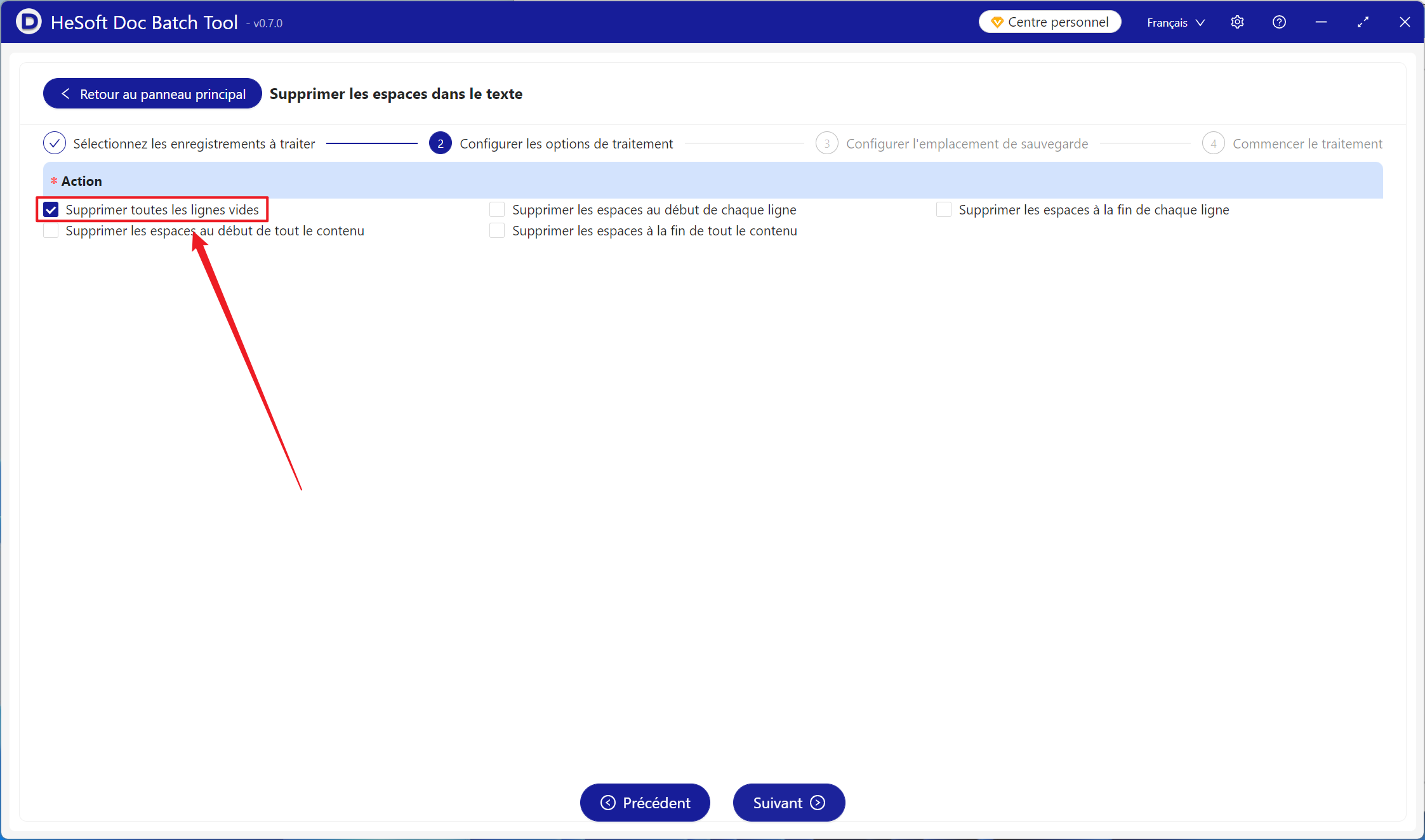
Une fois le traitement terminé, cliquez sur l'emplacement de sauvegarde pour afficher la ligne vide pour supprimer le fichier du bloc-notes TXT réussi.
